Kā izmantot Locket Widget, lai kopīgotu fotoattēlus, kas uzņemti tikai ar vienu klikšķi
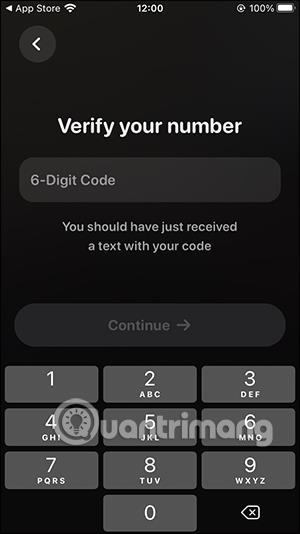
Locket Widget ir iPhone lietojumprogramma, kas palīdz ātri kopīgot fotoattēlus, neveicot tik daudz darbību kā iepriekš.
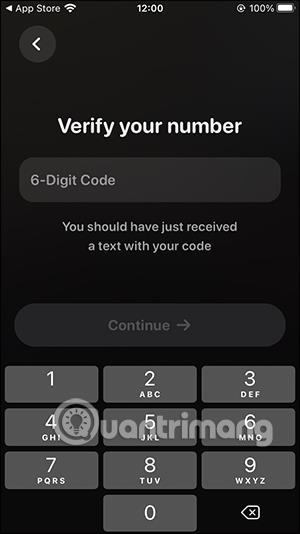
Locket Widget ir iPhone lietojumprogramma, kas palīdz ātri kopīgot fotoattēlus, neveicot tik daudz darbību kā iepriekš. Jums nebūs jāsūta fotoattēli, izmantojot Messenger, Zalo vai citas lietojumprogrammas, kurās attēla kvalitāte var tikt nedaudz ietekmēta. Izmantojot Locket Widget, fotogrāfijas nekavējoties tiks pārsūtītas uz citas personas tālruni, fotoattēlu kvalitāte paliks nemainīga. Tātad, papildus failu pārsūtīšanai, izmantojot AirDrop , šajā rakstā jums būs vairāk veidu, kā kopīgot fotoattēlus, izmantojot logrīku Locket.
Norādījumi fotoattēlu kopīgošanai, izmantojot logrīku Locket
1. darbība:
Mēs lejupielādējam lietojumprogrammu Locket Widget iPhone tālrunim saskaņā ar zemāk esošo saiti. Ņemiet vērā, ka tās personas ierīcē, kura nosūta fotoattēlu un saņem fotoattēlu, ir jābūt instalētai lietojumprogrammai Locket Widget.
2. darbība:
Lietojumprogrammas saskarnē lietotājiem vispirms jānoklikšķina uz Set up my Locket . Tālāk jums jāievada savs tālruņa numurs , lai reģistrētos, lai izmantotu un nosūtītu attēlus no lietojumprogrammas.
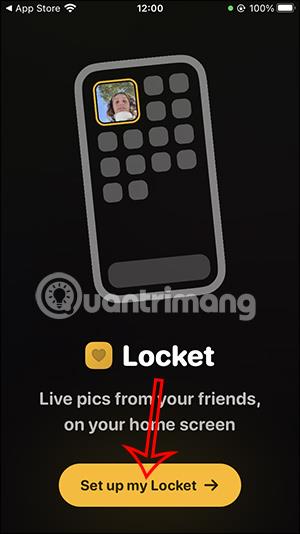
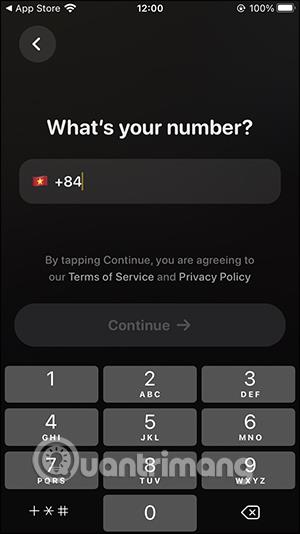
Pēc tālruņa numura aizpildīšanas tiks nosūtīts OTP kods, lai pārbaudītu viņu tālruņa numuru . Ievadiet šo kodu lietojumprogrammas saskarnē un pēc tam ievadiet Locket Widget konta nosaukumu .
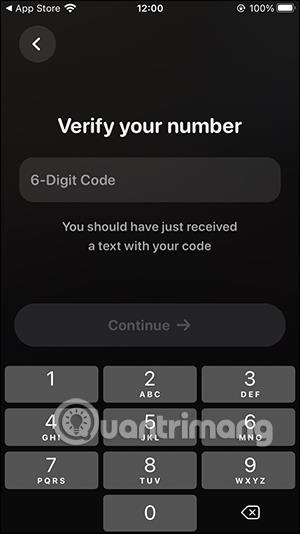
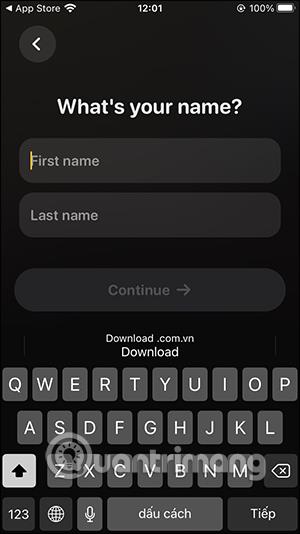
3. darbība:
Pēc tam lietotājam ir jāļauj lietojumprogrammai piekļūt tālruņa kontaktpersonām, lai varētu nosūtīt attēlus, noklikšķiniet uz Iespējot kontaktpersonas .
Tūlīt lietotāji redzēs jūsu draugu kontu kontaktpersonu displeju. Tagad varat noklikšķināt uz Pievienot , lai nosūtītu ziņojumu, aicinot viņus pievienoties sarakstam, izmantojot lietojumprogrammu Locket Widget.
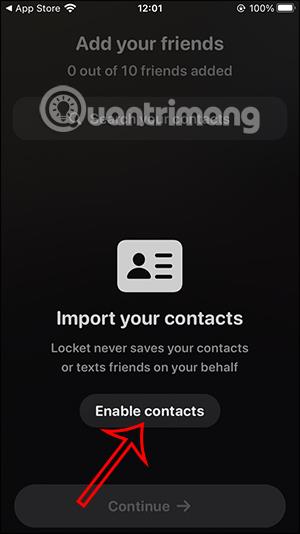
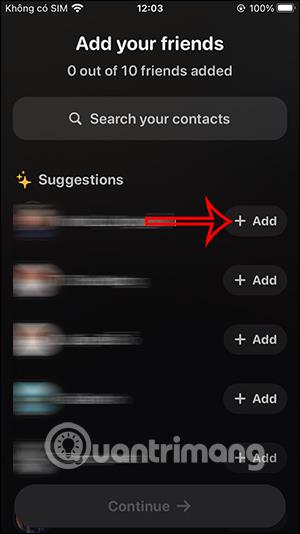
4. darbība:
Atgriezieties lietojumprogrammas Locket Widget saskarnē, nospiediet un turiet tukšu ekrāna apgabalu un pēc tam noklikšķiniet uz plusa ikonas ekrāna augšējā labajā stūrī. Tagad tālrunī parādiet logrīka saskarni, mēs noklikšķināsim uz lietojumprogrammas Locket Widget .

5. darbība:
Jūs noklikšķiniet uz Pievienot logrīku , lai nekavējoties izmantotu logrīku Locket ekrānā.
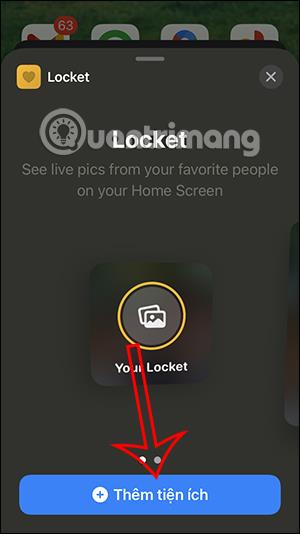
6. darbība:
Atgriezieties galvenajā saskarnē iPhone ekrānā. Pieskarieties logrīkam Locket, lai uzreiz uzņemtu fotoattēlu . Pēc tam noklikšķiniet uz Pabeigt , lai pabeigtu iestatīšanas procesu un parādītu fotografēšanas saskarni.
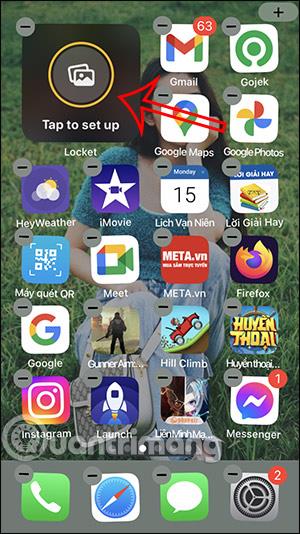
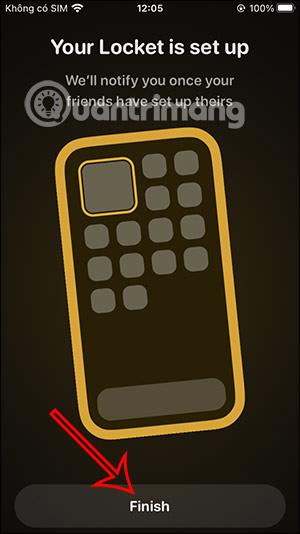
Tagad nospiediet baltā apļa pogu, lai uzņemtu fotoattēlu, un pēc tam atlasiet personu, kurai vēlaties nosūtīt fotoattēlu, un esat pabeidzis. Kad otra persona ir instalējusi Locket Widget, tā nekavējoties saņems jūsu nosūtīto attēlu.
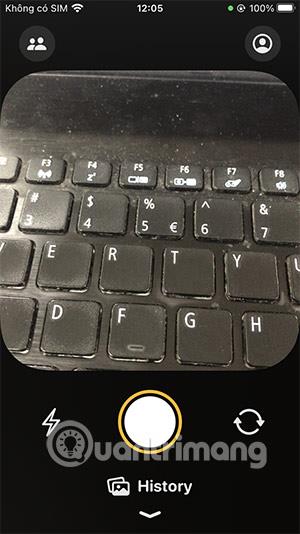
Sound Check ir neliela, bet diezgan noderīga funkcija iPhone tālruņos.
iPhone lietotnē Fotoattēli ir atmiņu funkcija, kas izveido fotoattēlu un videoklipu kolekcijas ar mūziku, piemēram, filmu.
Kopš pirmās palaišanas 2015. gadā Apple Music ir izaudzis ārkārtīgi liels. Līdz šim tā ir pasaulē otrā lielākā maksas mūzikas straumēšanas platforma pēc Spotify. Papildus mūzikas albumiem Apple Music ir arī mājvieta tūkstošiem mūzikas videoklipu, diennakts radiostaciju un daudzu citu pakalpojumu.
Ja vēlaties savos videoklipos iekļaut fona mūziku vai, konkrētāk, ierakstīt atskaņoto dziesmu kā videoklipa fona mūziku, ir ļoti vienkāršs risinājums.
Lai gan iPhone tālrunī ir iebūvēta lietotne Weather, dažreiz tā nesniedz pietiekami detalizētus datus. Ja vēlaties kaut ko pievienot, App Store ir daudz iespēju.
Papildus fotoattēlu kopīgošanai no albumiem lietotāji var pievienot fotoattēlus koplietotajiem albumiem iPhone tālrunī. Varat automātiski pievienot fotoattēlus koplietotajiem albumiem, atkārtoti nestrādājot no albuma.
Ir divi ātrāki un vienkāršāki veidi, kā Apple ierīcē iestatīt atpakaļskaitīšanu/taimeri.
App Store ir tūkstošiem lielisku lietotņu, kuras jūs vēl neesat izmēģinājis. Parastie meklēšanas vienumi var nebūt noderīgi, ja vēlaties atklāt unikālas lietotnes, un nav patīkami sākt bezgalīgu ritināšanu ar nejaušiem atslēgvārdiem.
Blur Video ir programma, kas aizmiglo ainas vai jebkuru saturu, ko vēlaties tālrunī, lai palīdzētu mums iegūt attēlu, kas mums patīk.
Šis raksts palīdzēs jums instalēt Google Chrome kā noklusējuma pārlūkprogrammu operētājsistēmā iOS 14.









